Exportación del Archivo de Presentación
Indicaremos como generar el archivo que usted debe presentar a Banelco.
Primero deberán ir a VARIOS > PAGOS AUTOMÁTICOS > Pago Mis Cuentas – Banelco (Argentina)
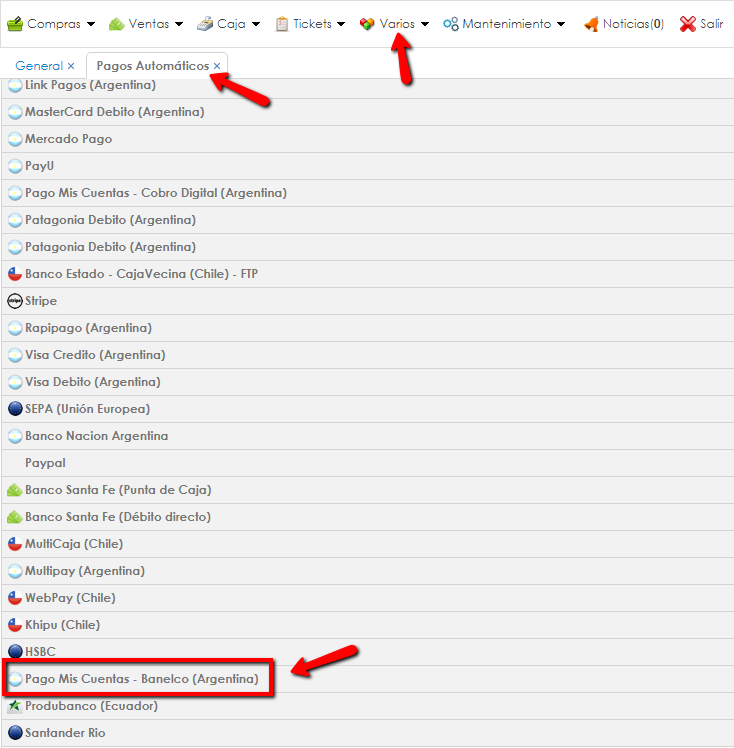
Una vez dentro del módulo Pago Mis Cuentas – Banelco (Argentina) visualizaremos los siguientes campos a completar.
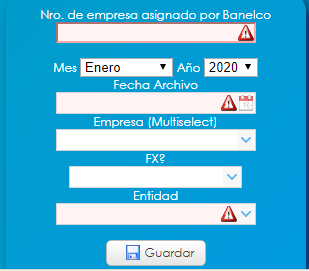
- Nro. de empresa asignado por Banelco: Como bien indica la leyenda, este número es otorgado por el oficial de cuentas perteneciente a PMC – Banelco.
- Mes: Periodo sobre el cual usted exportará el archivo.
- Año: Indicar el año actual.
- Fecha Archivo: La única finalidad de este campo, es la de otorgar la fecha que usted indique, al nombre del archivo, meramente administrativa.
- Empresa (Multiselect): Aquí elegirá la empresa sobre la cual usted estará exportando el archivo con deuda.
- FX?: Usted podrá elegir entre exportar o NO las facturas tipo ‘FX’.
- Entidad: Deberá colocar la entidad sobre la cual usted se encuentra trabajando PMC – Banelco. Si aún no creo la entidad aquí le indicamos como generar una https://guia.ispcube.com/entidades/
Finalmente da clic sobre el botón GUARDAR y el archivo será exportado. El mismo deberá ser importado en la página de Pago Mis Cuentas – Banelco (Argentina).
Importación del Archivo de Rendición (Cobranzas):
Para lograr imputar las cobranzas en sus clientes deberá subir el archivo que Banelco envía a ISPCube. Para ello dirigirse a VARIOS > PAGOS > PMC BANELCO.
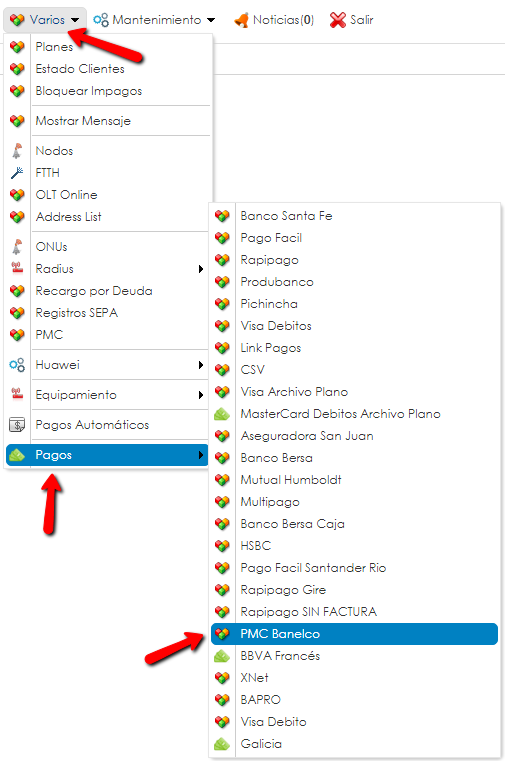
Les aparecerá un cartel con dos opciones, en este caso usted deberá elegir la que dice SELECCIONAR
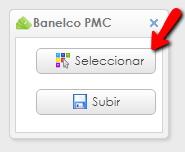
Luego abrirá el explorador de tareas de vuestro sistema operativo en donde deberá buscar el archivo que PMC – Banelco le ha devuelto, seleccionar el mismo y dar clic sobre el botón ABRIR.
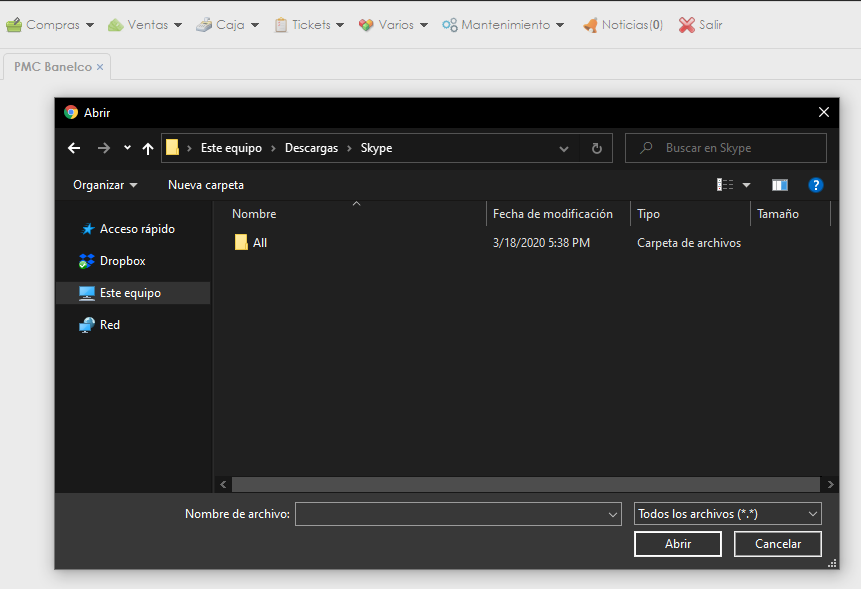
Finalmente una vez subido el archivo, restaría dar clic sobre el botón SUBIR para que el sistema comience a procesar las cobranzas.
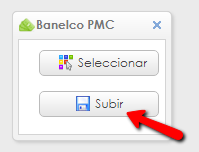
Una vez que usted procesa el archivo obtendrá un mensaje de respuesta:
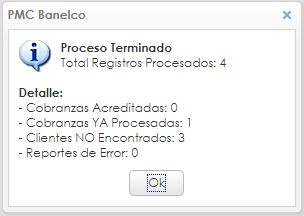
- Total Registros Procesados: corresponde al total de lineas analizadas sin contar la 1er linea ni la ultima (Header y Trailer).
- Cobranzas Acreditadas: corresponde al total de cobranzas imputadas en caja al finalizar el proceso.
- Cobranzas YA Procesadas: corresponde a la cantidad de cobranzas que el proceso detecto como ya existentes.
- Clientes NO Encontrados: corresponde a la cantidad de cobranzas que el proceso no pudo detectar el cliente.
- Reportes de Error: si existiera algún error al momento de insertar la cobranza será contabilizado aquí.
Si al momento de subir el archivo obtiene el siguiente mensaje:
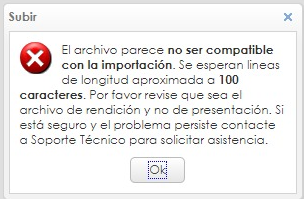
Deberá verificar que el archivo que esté subiendo sea el correcto. Según documentación el largo del archivo de rendición es de 100 caracteres.
Aclaraciones:
Esta tarea (exportar e importar archivos) deberá ser realizada TODOS los meses.
No existen variables para las plantillas de facturación. El cliente simplemente deberá ingresar a home banking, dirigirse a Pago Mis Cuentas, buscar vuestra empresa y con el código de cliente abonar la deuda correspondiente a su factura mensual.
FIN